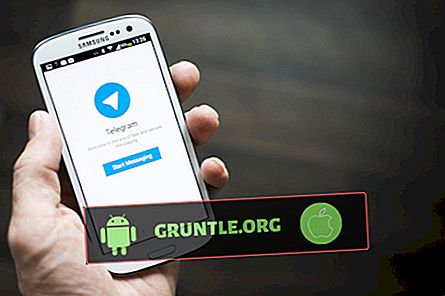Pandora es una aplicación de música popular para dispositivos iOS. Si eres un amante de la música, lo más probable es que también tengas la Pandora entre otros íconos de aplicaciones ocupando tu pantalla de inicio. Pero, ¿qué sucede si de repente simplemente no se carga, deja de funcionar o se bloquea? A menos que pueda vivir sin tener que usar la aplicación de música Pandora para siempre, simplemente no se preocupe y use una aplicación diferente. De lo contrario, debe intentar hacer algunos medios para que la aplicación vuelva a funcionar correctamente en su iPhone nuevamente. Para darle algunas entradas, he alineado algunas soluciones alternativas sugeridas y posibles soluciones para que consulte cuando sea necesario. Aparentemente, el problema se atribuye al software, que los usuarios finales pueden solucionar en casa. Siga leyendo para obtener más información.
Antes que nada, si tiene otros problemas con su dispositivo, intente navegar a través de nuestra página de solución de problemas, ya que ya hemos solucionado varios problemas con este dispositivo. Lo más probable es que ya hayamos publicado una publicación que aborda problemas similares. Intente encontrar problemas que tengan síntomas similares a los que tiene actualmente y no dude en usar las soluciones que le hemos sugerido. Si no funcionan para usted o si aún necesita nuestra ayuda, complete nuestro cuestionario y presione enviar para contactarnos.
Cómo solucionar problemas del iPhone 8 con la aplicación Pandora que sigue fallando
Antes de solucionar los problemas de la aplicación Pandora, primero intente solucionar los problemas de su Internet Wi-Fi. Las aplicaciones en línea como Pandora Music no funcionarán o se cargarán correctamente si su teléfono tiene errores de conexión a Internet, como caídas de Internet o no tiene acceso a Internet.
Para descartar esto, puede intentar apagar el Wi-Fi y luego volver a encenderlo para actualizar la conexión de Internet Wi-Fi en su teléfono y solucionar problemas menores de software que afectan la red Wi-Fi.
- Para hacerlo, dirígete al menú Configuración-> Wi-Fi y luego toca el interruptor junto a Wi-Fi para apagarlo durante unos segundos y luego toca para volver a encenderlo.
- Alternativamente, puede intentar conectarse a una red Wi-Fi diferente en su dispositivo. Si la aplicación Pandora funciona en otra red Wi-Fi, entonces el problema probablemente sea causado por su red Wi-Fi anterior y no por su dispositivo.
Si nada de eso funciona, puede realizar un restablecimiento de la configuración de red en su iPhone 8. Al hacerlo, se borrará toda la información de la red, incluidas las configuraciones de redes Wi-Fi, Bluetooth y VPN configuradas y almacenadas en su teléfono, y luego se restablecerán los valores predeterminados. Antes de hacerlo, tome nota de sus contraseñas de Wi-Fi porque debe volver a ingresarlas más tarde cuando configure sus redes Wi-Fi nuevamente.
- Para restablecer la configuración de red en su iPhone 8, vaya a Configuración-> General-> Restablecer-> Restablecer configuración de red. Si se le solicita, ingrese la contraseña de su dispositivo para continuar. Luego toque para confirmar Restablecer configuración de red.
Después del restablecimiento de la red, su iPhone se reiniciará automáticamente. Espere hasta que termine de iniciarse, configure y vuelva a conectarse a su red Wi-Fi, luego abra la aplicación Pandora nuevamente.
Si todo está bien con su conexión a Internet, pero la aplicación Pandora sigue siendo problemática, continúe solucionando problemas de la aplicación con estos tutoriales.
Primera solución: forzar el cierre de la aplicación y luego reiniciar su iPhone 8.
Forzar el cierre de la aplicación ayuda a eliminar cualquier error menor que haya dejado de funcionar. Al igual que los programas de computadora, las aplicaciones móviles también encuentran errores con los que la mayoría se pueden resolver reiniciando la aplicación. Para forzar el cierre de la aplicación Pandora en su iPhone 8, siga estos pasos:
- Presione el botón de inicio dos veces rápidamente. Al hacerlo, se abrirá una nueva pantalla que contiene una lista de todas las aplicaciones utilizadas recientemente. Estas aplicaciones todavía están abiertas y ejecutándose en segundo plano.
- Encuentra la aplicación Pandora y luego deslízala hacia arriba.
- También puede deslizar hacia arriba en cualquier otra aplicación de fondo individualmente para borrarlas también.
Después de finalizar la aplicación, realice un restablecimiento parcial o simplemente reinicie su iPhone para borrar su memoria y actualizar el sistema operativo. Problemas menores de software que podrían haber causado conflictos con la aplicación Pandora también se eliminarán en el proceso.
- Para reiniciar o reiniciar su iPhone 8, simplemente presione el botón de Encendido durante unos segundos hasta que aparezca el comando Deslizar para apagar . Arrastre el control deslizante para apagar su dispositivo. Luego, después de 30 segundos, mantenga presionado el botón de Encendido hasta que aparezca el logotipo de Apple en la pantalla.
Alternativamente, puede hacer un reinicio forzado si su iPhone se congela cuando Pandora se bloquea. Un reinicio forzado funciona igual que un reinicio por software, pero se realiza con las teclas de hardware. Así es como se realiza un reinicio forzado en un iPhone 8:
- Presione y suelte rápidamente el botón Subir volumen.
- Luego presione y suelte rápidamente el botón para bajar el volumen.
- Finalmente, presione y mantenga presionado el botón de encendido / lateral hasta que aparezca el logotipo de Apple.
Ninguno de los métodos afecta sus datos guardados en la memoria interna, por lo que no perderá ningún dato en el proceso.
Espere a que su iPhone se inicie por completo y vuelva a intentar cargar la aplicación Pandora para ver si se solucionó el problema. De lo contrario, pase a la siguiente solución aplicable.
Segunda solución: actualice la aplicación Pandora a la última versión disponible.
Las actualizaciones de aplicaciones generalmente incorporan mejoras de seguridad y correcciones de errores. Si el problema se desencadena por algunos errores, es probable que la actualización de la aplicación lo solucione. Siga estos pasos para verificar las actualizaciones de aplicaciones disponibles para descargar e instalar, particularmente para la aplicación Pandora:
- Toque el ícono de App Store desde la pantalla de inicio.
- Mientras está en la pantalla principal de App Store, toque el ícono Actualizaciones en la parte inferior derecha. Luego se completa una lista de aplicaciones con actualizaciones pendientes.
- Toque Actualizar junto a Pandora para actualizar la aplicación.
- Si hay varias actualizaciones de aplicaciones disponibles, puede tocar el botón Actualizar todo para instalar todas las actualizaciones de aplicaciones simultáneamente.
Espere hasta que todas las aplicaciones se actualicen correctamente. Para asegurarse de que todo funcione correctamente después de la implementación de las nuevas actualizaciones, reinicie su iPhone 8 (reinicio por software).
La instalación de la última versión de iOS para su iPhone también puede ayudar a resolver problemas de software, incluidos los que están ocurriendo en la aplicación Pandora. El 29 de mayo de este año, Apple hizo un anuncio oficial sobre el lanzamiento de la próxima plataforma iOS: el iOS 11.4. La nueva actualización ofrece una serie de características mejoradas junto con correcciones de errores y mejoras de seguridad. Es probable que esta actualización corrija cualquier error de software que pueda haber causado problemas a sus aplicaciones, incluido Pandora.
- Para verificar si la nueva actualización de iOS ya está disponible en su iPhone 8, vaya al menú Configuración-> General-> Actualización de software .
Lea y revise los requisitos y detalles de la actualización, luego siga las instrucciones en pantalla para continuar con el proceso de descarga e instalación de la actualización.
No olvide reiniciar su iPhone 8 después de que se haya instalado la actualización para garantizar el funcionamiento normal de su teléfono.
Tercera solución: desinstalar y reinstalar la aplicación Pandora.
La aplicación Pandora podría haberse dañado por completo y ya no es reparable a menos que la reinstales. La desinstalación de la aplicación eliminará la configuración de la aplicación, por lo que también se eliminará cualquier error de configuración. Cuando reinstales la aplicación, será como si estuvieras descargando la aplicación por primera vez.
- Para desinstalar la aplicación Pandora en su iPhone 8, mantenga presionado cualquier ícono de la pantalla de inicio . Cuando los íconos de la aplicación comiencen a moverse, toque la X en la esquina superior izquierda del ícono de la aplicación Pandora .
- Cuando vea el mensaje emergente que dice: ¿ Eliminar Pandora?, toca Eliminar para confirmar.
Después de haber eliminado / desinstalado con éxito la aplicación Pandora, reinicie su iPhone y luego siga estos pasos para reinstalar la aplicación:
- Abre la tienda de aplicaciones.
- Mientras está en la pantalla principal de App Store, toque el ícono Buscar (lupa).
- Navegue a la pestaña Buscar y luego escriba Pandora en la barra de búsqueda.
- Busque y seleccione la aplicación Pandora de los resultados de búsqueda.
- Para descargar la aplicación, toque Obtener e instalar . Es posible que deba ingresar su contraseña de ID de Apple para autorizar y confirmar la descarga e instalación de la aplicación.
Espere hasta que la aplicación Pandora esté completamente instalada y luego pruebe para ver si ya está funcionando bien y de manera constante.
Busca más ayuda
Puede ponerse en contacto con el Centro de ayuda de Pandora Music para informar el problema si ninguno de los métodos anteriores puede solucionar el problema y la aplicación aún no se carga o continúa fallando en su iPhone 8. Podrán ayudarlo más al realizar procedimientos de solución de problemas más avanzados utilizando una herramienta dedicada para corregir cualquier error que pueda haber impedido que la aplicación Pandora funcione de manera estable en su dispositivo iOS.
Conectate con nosotros
Si necesita más ayuda con el uso de ciertas funciones y características del nuevo teléfono inteligente Apple iPhone 7, no dude en visitar nuestra Página de tutoriales. Allí puede encontrar una lista de contenidos instructivos, tutoriales paso a paso, así como respuestas a preguntas frecuentes sobre el iPhone 7. Si tiene otras inquietudes o si encontró algunos problemas al usar el teléfono, puede comunicarse con nosotros a través de este formulario . Solo asegúrese de contarnos más detalles sobre el problema o los problemas del dispositivo que pueda tener y estaremos encantados de ayudarle.
Publicaciones que también te gustaría leer:
- ¿Qué hacer cuando su Apple iPhone 8 no es reconocido por una computadora con Windows o iTunes? [Guía para resolver problemas]
- Cómo reparar un iPhone 8 que está atascado en la pantalla negra con luces de notificación extrañas después de una actualización de iOS (pasos sencillos)
- Cómo reparar Messenger que se bloquea, se retrasa, genera errores o no funciona en tu iPhone 8 (pasos sencillos)
- Cómo solucionar el ruido crepitante durante las llamadas, el error de llamada fallida, otros problemas de llamadas en el Apple iPhone 8 y iPhone 8 Plus [Guía de solución de problemas]
- ¿Qué hacer cuando su Apple iPhone 8 no es reconocido por una computadora con Windows o iTunes? [Guía para resolver problemas]




![Cómo reparar la aplicación de YouTube que se bloquea o no funciona correctamente en su Apple iPhone XR [Guía de solución de problemas]](https://cdn.gruntle.org/files/4850/4850-min.jpg)
![Cómo arreglar un Apple iPhone SE que no se enciende [Guía de solución de problemas]](https://cdn.gruntle.org/files/4866/4866-min.jpg)